Урокът, който говори за подобрен метод за премахване на обекти в Photoshop CC как да се използва на заобикалящите го пиксели, както и използването на пикселите на изображението на всяко друго място.
Инструментът автоматично премахване на обекти - "Напълнете с оглед на съдържанието" (Content-Aware Fill) за първи път е въведена в Photoshop CS5 (повече информация тук) и беше доразвита в версия на инструмента "Премести се има предвид съдържанието" (Content-Aware Move) CS6, по- тук.
Инструмент алгоритъм замества Content-Aware изтрит обект околните пиксели. Но какво да се прави, когато тези пиксели не са подходящи за замяна, например, искате да премахнете човешката фигура и фигурата стои между два стълба? За такива случаи Photosop CC е специален инструмент - "кръпка, като се вземе предвид съдържанието" (Patch Content-Aware).
По-долу ще разгледаме примери за двата инструмента.
Да започваме. Отваряне на изображението в Photoshop. Ако работите с един документ, дублира това, като натиснете Ctrl + J. Ако няколко слоя хартия, създаване на нов слой с всички видими пиксела над всички слоеве чрез натискане Shift + Alt + Ctrl + E.
Първата стъпка е да се разпредели изтрит обект. Ще използвате инструмента "Quick Selection" (Бързо инструмент за подбор), но, разбира се, можете да използвате някой от инструментите за избор, най-често използвам "Polygonal Lasso" (Polygonal Lasso Tool) и "писалка" (Pen Tool).
Изберете "Quick Selection" единична или двойна натиснете Shift + W, докато не видите иконата в лентата с инструменти. Горе в лентата с опции, изберете "Подобряване автоматично" (Auto-Enhance) за по-гладка, по-точен избор:
В изображението по-долу, аз ще изтрие стълбове за осветление. Определете диаметъра инструмент на вдлъбнатината, попитах отпечатък диаметър малко по-голям ширината на колоната и да направите избор. Ако се открояват ненужните части от изображението, задръжте натиснат клавиша Alt и да ги изтриете. Тук е моят избор:

Разширяване на избирането (Selection -> Промяна -> Разширяване или Select -> Modify -> Expand), за да се улови пикселите в непосредствена близост до обекта.
Стойността зависи от разширяването на размера на картината:
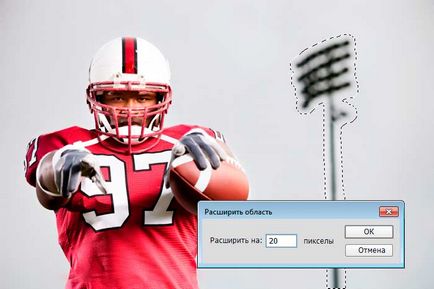
Отворете диалоговия прозорец за запълване чрез Edit -> Fill (Edit -> Fill), или натиснете Shift + F5 ключове. В прозореца, изберете "С оглед на съдържанието" (Content-Aware) и натиснете ОК:
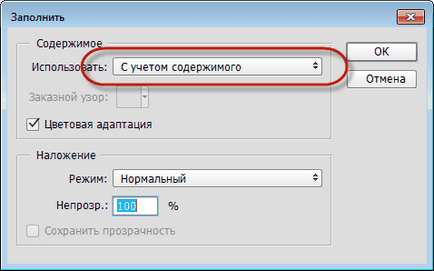
Photoshop изпълва подбор околните пиксели и ги смеси. Попълване изборът е случаен, така че ако резултатът не е изпълнено, процедурата се повтаря отново. Натиснете Ctrl + D, за да премахнете. Това е, което се случи с мен, за по-голяма яснота, аз не свалям избора:

Премахване на обекти от снимки с помощта на функцията "кръпка, като се вземе предвид съдържанието" (Content-Aware Patch Tool)
Ако обектът, който искате да премахнете, не е ограден с достатъчен брой фонови пиксела, можете да укажете, Photoshop`e, че той използва за замяна на един напълно различен район на снимката.
Нека да разгледаме този етап от процеса по стъпка.
Първа стъпка: Отворете изображението и натиснете Shift + Ctrl + N за създаване на нов слой.
Втора стъпка: Вземете Patch Tool (Patch Tool). Над множеството опции бар "Като се има предвид съдържанието" (Content-Aware) и режим за вземане на проби "проба от всички слоеве" (Примерен Всички слоеве). В "Адаптация", докато не докосвайте:
Трета стъпка: Създаване на използване на показалеца на мишката върху селекция около обекта да бъде изтрит (в моя пример, човек в зелена риза). Ако е необходимо, разширяване на избора да се включат повече пиксели фон.
Забележка. За да направите избор, можете да използвате някой от инструментите за селекция. например, "Quick Selection" и след това преминете към "Patch".
Включили сме в режим на избор на пробата върху всички слоеве, което означава, че Photoshop вижда фоновия слой през празно.



По този начин е възможно да се премахне останалата част на фигурата.
Но в резултат на премахването на два централни фигури в картините с "запълване с оглед на съдържанието, изборът не е премахнат, за да стане ясно в коя област съм идентифицирани:

Не е перфектно, разбира се, но резултатът е много добър.
Свързани статии
